如何修复Mac OS中启用的Night Shift卡住的问题
即使在白天应关闭夜班功能的白天,Mac的屏幕仍会因夜班功能被卡住而看起来奇怪地呈橙色?这可能很罕见,目前尚不清楚是什么原因导致Mac上的Night Shift有时无法启用,但是当它发生时,这是很明显的,因为尽管有时不应该启用它,但屏幕的颜色还是变暖了。
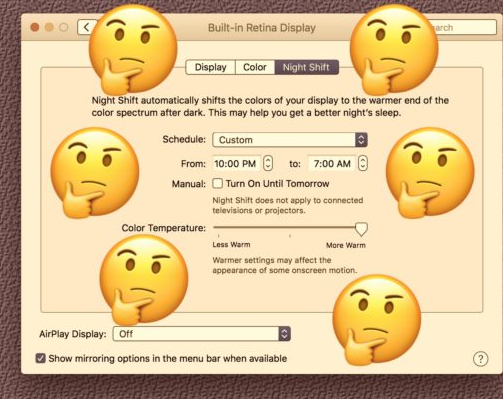
如果您发现Mac上已启用Night Shift卡,则可以通过以下方法快速解决该问题并使屏幕颜色恢复正常。
该疑难解答指南显然假定您已在Mac上启用了Night Shift。如果未启用Night Shift,则将无法陷入Night Shift模式,并且对颜色变化的任何感知都将有所不同,这与显示器的颜色校准有关,或者可能与Flux之类的第三方应用有关。
如何在Mac OS中修复夜班卡住的问题
下拉Apple菜单,然后选择“系统偏好设置”
转到“显示设置”面板,然后选择“夜班”选项卡
启用夜班功能,但请确保未选中“手动–直到明天打开”
现在,取下保暖滑块并将其一直滑到最左侧,然后再将其一直滑回右侧
来回移动夜班温暖滑块,以修复Mac上卡住的夜班
Night Shift应该会跳出错误,并且屏幕应再次恢复正常,退出系统偏好设置并享受美好的一天
就是这样,简单地喜欢温暖滑块会趋于修复Night Shift被卡在Mac OS的温暖色彩模式中的问题。
将颜色固定在Mac上后,将其设置为在Night Shift上变暖
奇怪的是,如果暖屏颜色功能被卡住,则关闭和打开整个功能似乎无济于事。
这是非常罕见的,不应该经常发生,它似乎是在晚上使用Night Shift的情况下在晚上使用Mac,然后在白天却进入睡眠状态并醒来的情况下发生的,有时它没有意识到应该关闭电源。
即使遇到这种罕见的轻微干扰,我个人还是建议在Mac上使用并启用Night Shift,设置自定义时间表或从日落到日出使用(可能是最温暖的设置)似乎对眼睛疲劳和理论上的睡眠改善效果最好,但您可以根据需要使用它。对于不支持Night Shift的Mac,您也可以改用Flux以获得类似的夜间友好型屏幕效果。
这显然适用于Mac,但如果在iOS中安排了Night Shift或通过Control Center启用或禁用Night Shift,则在iPhone和iPad上也会发生类似的好奇心。同样对于iPhone和iPad,有时在iOS中将显示颜色配置文件设置为非常暖和,可以进行校正,并且“真色调”功能的外观类似于“夜班”,并且在iPhone或iPad Pro 上禁用“真色调”可以使屏幕停止显示未启用夜班功能时,请保持温暖。
免责声明:本文由用户上传,与本网站立场无关。财经信息仅供读者参考,并不构成投资建议。投资者据此操作,风险自担。 如有侵权请联系删除!
-
预约试驾比亚迪元PLUS前,需注意以下几点:首先确认车型配置与预算是否匹配,了解车辆性能及续航信息。其次,...浏览全文>>
-
小鹏G7试驾前,新手需掌握以下步骤:1 预约试驾:通过官网或APP预约,选择合适时间和地点。2 准备证件:...浏览全文>>
-
预约别克GL8试驾,4S店提供专业且贴心的服务流程。首先,可通过电话或线上平台提前预约,选择合适的时间与车型...浏览全文>>
-
试驾奇瑞新能源QQ多米,新手可参考以下流程:1 预约试驾:通过官网或4S店预约,选择合适时间。2 到店接...浏览全文>>
-
试驾宝马X1,感受紧凑型SUV中的驾驶乐趣。轻踩油门,2 0T发动机迅速响应,动力输出平顺有力,提速迅猛。方向...浏览全文>>
-
福特烈马预约试驾,线上+线下操作指南:线上预约:访问福特官网或官方App,选择“试驾预约”,填写个人信息、...浏览全文>>
-
奥德赛试驾预约,简单几步,开启完美试驾之旅。只需三步,即可轻松完成预约:第一步,访问官网或拨打热线;第...浏览全文>>
-
想要快速锁定雷克萨斯ES的试驾名额,可采取以下方法:首先,访问雷克萨斯官网或使用官方APP,填写基本信息并提...浏览全文>>
-
想体验理想L8的智能与豪华?现在即可在线下预约试驾!作为一款中大型SUV,理想L8融合了家庭出行与科技感,搭载...浏览全文>>
-
试驾SRM鑫源摩托车时,需注意以下几点:首先,确认车辆状态,检查刹车、轮胎、灯光等是否正常。其次,选择安全...浏览全文>>
- 理想L8试驾线下预约
- 宝马X1预约试驾,4S店体验全攻略
- 华晨新日预约试驾,如何享受4S店的专业服务?
- 小鹏P7+试驾,开启完美驾驭之旅
- 元UP试驾预约,快速上手指南
- 金龙汽车预约试驾,新手试驾注意事项
- 蓝电试驾预约,如何快速预约并体验驾驶乐趣?
- 乐道L60试驾,如何在4S店快速预约?
- 小鹏MONA M03试驾,开启完美驾驭之旅
- 试驾别克昂科威,轻松几步,畅享豪华驾乘
- 云度新能源预约试驾有哪些途径
- 乐道L60试驾,如何在4S店快速预约?
- 哈弗大狗试驾,开启完美驾驭之旅
- 试驾深蓝汽车深蓝S05,线上+线下操作指南
- 日产奇骏试驾怎么预约
- 鸿蒙智行问界M9预约试驾,新手试驾注意事项
- 奇瑞艾瑞泽8预约试驾怎么预约
- 荣威预约试驾全攻略
- 坦克试驾,开启完美驾驭之旅
- 吉利银河预约试驾需要注意什么
